照片共享站点视图
可以在互联网上的照片共享站点上搜索图像并下载要打印的图像。
单击屏幕左侧的全局菜单中的照片共享站点以切换至照片共享站点视图。
 重要事项
重要事项
- 使用该功能需要连接互联网。 互联网连接需要支付费用。
- 此应用程序使用Flickr API但未获得Flickr公司认可或认证。
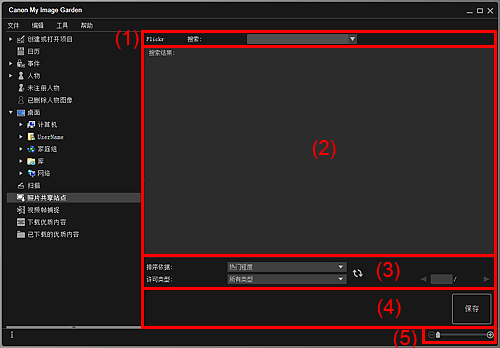
(1) 关键字输入区域
- 搜索
- 输入搜索文本,然后按Enter键;搜索结果出现在搜索结果区域。
 注释
注释
- 或者,单击
 (向下箭头)显示最多20个搜索历史记录并在其中进行选择。
(向下箭头)显示最多20个搜索历史记录并在其中进行选择。 - 当要输入多个关键字时,请在关键字之间插入一个空格。
- 存在搜索历史记录时,通过选择列表下方显示的清除历史记录可以删除之前输入的关键字的记录。
(2) 搜索结果区域
显示搜索结果的缩略图。 标题出现在每个缩略图下方。
 重要事项
重要事项
- 由于照片共享站点的限制,如果搜索结果超过4,000个图像,则与包含第4,001个图像的页中显示的图像相同的图像将显示在之后的所有页中。
 注释
注释
- 将光标置于图像上以显示其标题、许可类型和其他信息。
(3) 搜索标准/页面指定区域
- 排序依据
-
从热门程度和日期中选择一个选项对缩略图窗口中的搜索结果进行排序。
如果在搜索后更改了该设置,单击
 (刷新)以重新执行搜索。
(刷新)以重新执行搜索。 - 许可类型
-
选择要搜索图像的许可类型。
可以从所有类型、CC 许可协议(非商业性使用)和CC 许可协议(其他)中进行选择。
无论图像的许可类型如何,选择所有类型都会显示所有图像。
选择CC 许可协议(非商业性使用)显示CC许可图像中仅可用于非商业性用途的图像,选择CC 许可协议(其他)显示其他图像。
如果在搜索后更改了该设置,单击
 (刷新)以重新执行搜索。
(刷新)以重新执行搜索。 注释
注释-
根据图像,许可类型有所不同。 将光标置于图像上以显示可以检查许可类型的工具提示。
许可类型 许可类型 注意事项(My Image Garden)/条件
(除个人使用或家庭内部使用外,使用CC许可图像时,请遵守以下条件。)
所有类型 保留所有权利 - 未得到版权持有者允许的情况下复制或编辑他人具有版权的成果物是非法的。除非作为个人使用、在家使用或在版权限定范围内使用。 此外,复制或编辑他人照片可能侵犯肖像权。
署名-非商业性使用(CC许可协议) - 作品中必须说明原创作品的标题和许可人。
- 不得将该作品用于商业性用途。
署名-非商业性使用-禁止演绎(CC许可协议) - 作品中必须说明原创作品的标题和许可人。
- 不得将该作品用于商业性用途。
- 不得修改作品。
署名-非商业性使用-相同方式共享(CC许可协议) - 作品中必须说明原创作品的标题和许可人。
- 不得将该作品用于商业性用途。
- 即使作品是在他人作品的基础上创作的,也必须应用与许可人为原创作品规定的相同许可条件。
署名(CC许可协议) - 作品中必须说明原创作品的标题和许可人。
署名-禁止演绎(CC许可协议) - 作品中必须说明原创作品的标题和许可人。
- 不得修改作品。
署名-相同方式共享(CC许可协议) - 作品中必须说明原创作品的标题和许可人。
- 即使作品是在他人作品的基础上创作的,也必须应用与许可人为原创作品规定的相同许可条件。
CC 许可协议(非商业性使用) 署名-非商业性使用(CC许可协议) - 作品中必须说明原创作品的标题和许可人。
- 不得将该作品用于商业性用途。
署名-非商业性使用-禁止演绎(CC许可协议) - 作品中必须说明原创作品的标题和许可人。
- 不得将该作品用于商业性用途。
- 不得修改作品。
署名-非商业性使用-相同方式共享(CC许可协议) - 作品中必须说明原创作品的标题和许可人。
- 不得将该作品用于商业性用途。
- 即使作品是在他人作品的基础上创作的,也必须应用与许可人为原创作品规定的相同许可条件。
CC 许可协议(其他) 署名(CC许可协议) - 作品中必须说明原创作品的标题和许可人。
署名-禁止演绎(CC许可协议) - 作品中必须说明原创作品的标题和许可人。
- 不得修改作品。
署名-相同方式共享(CC许可协议) - 作品中必须说明原创作品的标题和许可人。
- 即使作品是在他人作品的基础上创作的,也必须应用与许可人为原创作品规定的相同许可条件。
-
 (刷新)
(刷新)- 重新执行搜索以刷新搜索结果区域中的结果。

 (上一页)/(下一页)
(上一页)/(下一页)- 在搜索结果区域切换页面。
 (页码/总页数)
(页码/总页数)- 输入页码并按Enter键以显示指定的搜索结果区域页面。
(4) 操作按钮
- 保存
- 显示保存对话框,可以从该对话框保存在搜索结果区域中选定的图像。
(5) 显示尺寸设置栏
 (缩小/放大)
(缩小/放大)- 单击
 (缩小)或
(缩小)或 (放大)可缩小或放大显示尺寸。 也可以通过拖动滑块自由更改显示尺寸。
(放大)可缩小或放大显示尺寸。 也可以通过拖动滑块自由更改显示尺寸。
 注释
注释
- 有关如何从照片共享站点下载图像,请参阅“从照片共享站点下载图像”。

